Как использовать динамическую ссылку с Adobe After Effects и Premiere Pro
Возможность плавного переключения между рабочими процессами Adobe After Effects и Premiere Pro может значительно ускорить процесс редактирования, особенно при работе в сжатые сроки.
Благодаря функции Dynamic Link вы можете соединять временные шкалы и проекты, быстро переключаясь между двумя рабочими процессами. Эту связанную композицию можно редактировать и настраивать в After Effects, а затем «динамически» обновлять на временной шкале Premiere.
В этой статье мы рассмотрим процесс создания связанной композиции After Effects в Premiere Pro и способы переключения между ними.
Создание вашей динамической композиции
Относительно легко связать два ваших проекта Adobe с помощью Dynamic Link, функции, которая позволяет обеим программам совместно использовать свои последовательности.
Для начала убедитесь, что у вас открыты и After Effects, и Premiere Pro, а ваши проекты названы, сохранены и готовы к связыванию. Dynamic Link автоматически создает проекты After Effects, если ни один из них не открыт, но это может быстро стать беспорядочным и запутанным.
Сделав это, перейдите к клипу (или выбору из нескольких клипов) на шкале времени Premiere, который вы хотите обозначить как композицию After Effects для дальнейшей работы. Это может быть набор видеоматериалов, требующих наложения, или клипов, для которых требуется кодирование цветности с помощью плагина Keylight.
Щелкните этот выбор правой кнопкой мыши и в меню выберите « Заменить композицией After Effects» . После этого отснятый материал заменяется новым одиночным клипом на вашей шкале времени.
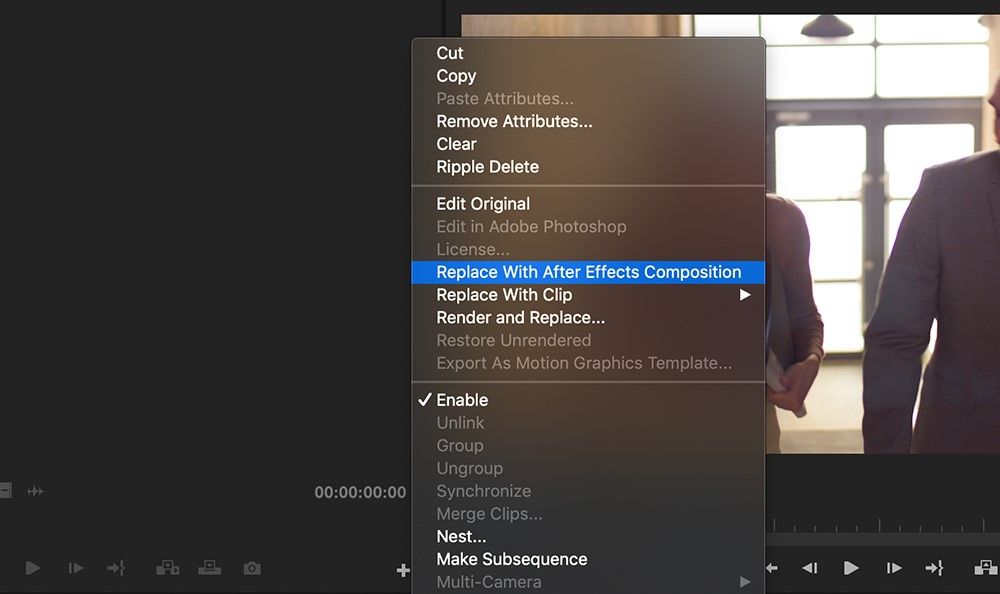
Теперь в After Effects ваши кадры должны появиться в новой композиции, где вы можете применить весь спектр эффектов и анимированной графики, которые предлагает программное обеспечение.
Использование связанных композиций
Связанная композиция – это композиция в вашем проекте After Effects, которая представлена клипом на временной шкале / проекте Premiere. С точки зрения непрофессионала, настройка любого из клипов в связанной композиции After Effects приводит к тому, что эти изменения отражаются в клипе в Premiere.
Связанные композиции – это исключительно полезная функция, которая пригодится, если вы хотите добавить клипы и функции After Effects к редактированию Premiere. Таким образом, вам не нужно выполнять более сложный процесс экспорта редактирования в After Effects, создания этих эффектов и их экспорта обратно в Premiere Pro.
Это сокращает время и означает, что вы можете быстро обновлять графику, заголовки и эффекты без необходимости повторного рендеринга и экспорта.
Импорт существующей композиции After Effects
Если вы уже создали визуальный контент или графику в After Effects и хотите добавить их в существующую редакцию Premiere, вы также можете связать свою существующую композицию с Premiere Pro. Для этого просто импортируйте файл проекта After Effects (AEP) с помощью функции « Файл» > « Импорт» .
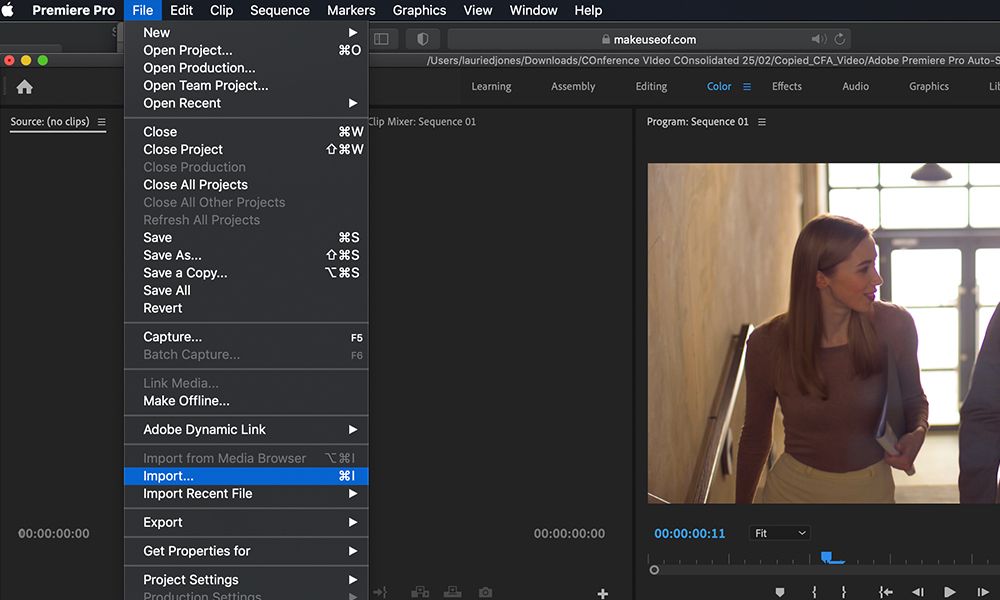
После импорта файла After Effects появляется всплывающее окно, в котором вы можете выбрать композицию для ссылки из списка. Затем он появится в вашем проекте Premiere как связанная композиция.
Пример: добавление собственных заголовков с помощью After Effects
В этой статье есть что переварить, и вы все еще можете быть немного не уверены в том, как работает Dynamic Link. Чтобы привыкнуть к работе между двумя программами, может потребоваться несколько попыток.
Теперь мы рассмотрим пример, который охватывает создание базовой последовательности редактирования в Premiere Pro и отправку части видеоряда для применения анимированной графики заголовка в After Effects. Использование этой функции на практике должно значительно упростить процесс.
Вы можете начать с создания базовой последовательности клипов на шкале времени в Premiere Pro. В этом примере будет использоваться выборка видеоматериалов с сайта Pexels , который является лишь одним из многих сайтов, предлагающих бесплатные видеоматериалы, с которыми вы можете поиграть.
После создания шкалы времени вы можете выбрать клипы для отправки в After Effects для дальнейшей работы. Выберите вступительный клип, чтобы применить заголовок. Еще раз щелкните клип правой кнопкой мыши и выберите « Заменить композицией After Effects» .
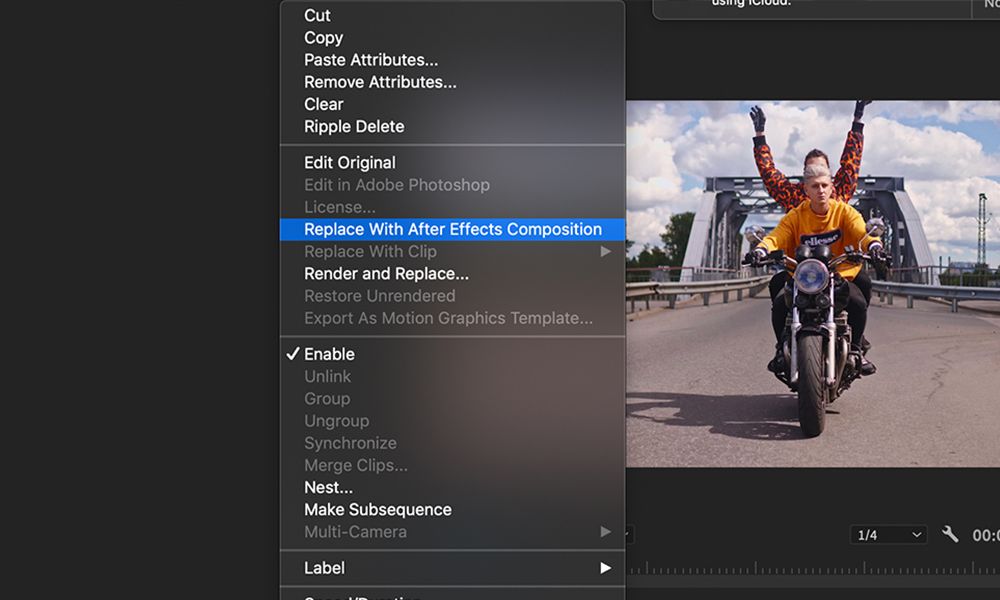
Редактирование в After Effects
В After Effects вы должны увидеть клип в новой композиции, отправленной Premiere Pro.
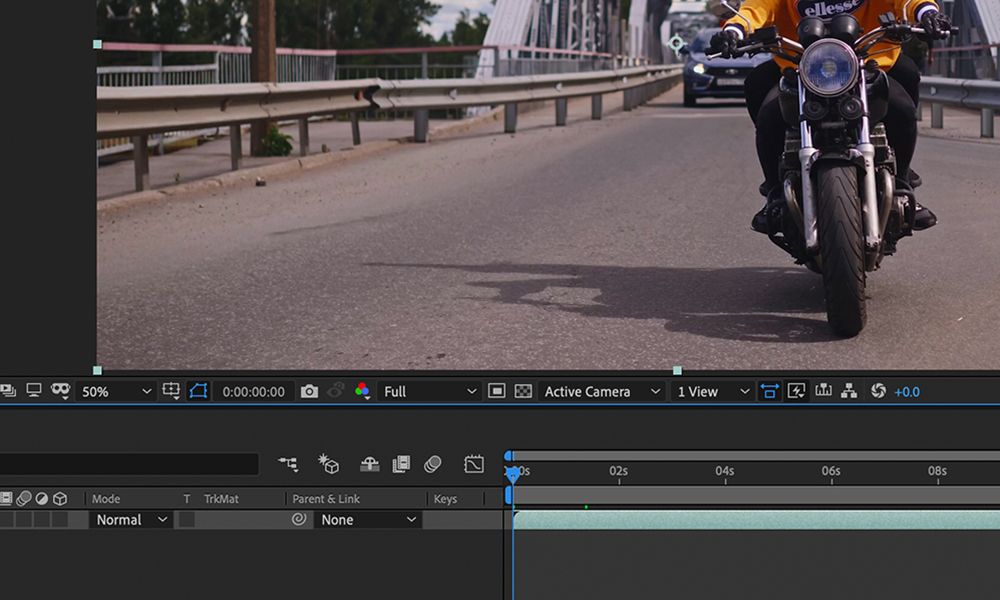
Теперь вы можете наложить анимированный заголовок или изображение на отснятый материал. Создайте и оживите какой-нибудь пример текста, чтобы он располагался сверху.
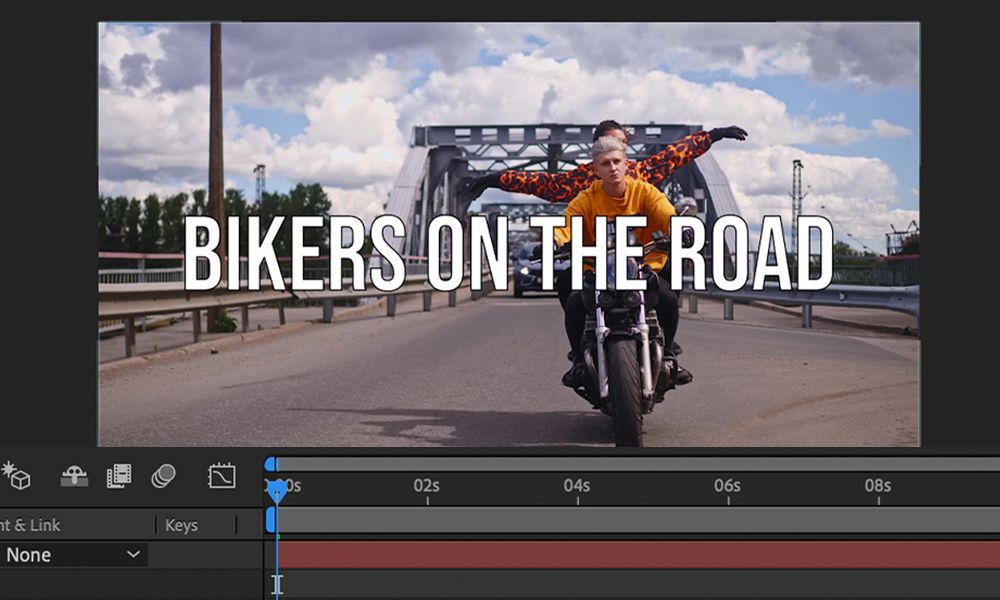
Вы также можете использовать 3D-слои After Effect, чтобы придать тексту ощущение глубины. Для получения дополнительной информации о том, как это сделать, ознакомьтесь с этим руководством по использованию трехмерных рабочих процессов в After Effects .
Как только вы будете довольны внешним видом ваших заголовков, не забудьте сохранить свой проект! Вернитесь к своему Premiere Project и вуаля – теперь связанная композиция должна воспроизводиться на вашей временной шкале Premiere.
Дальнейшие корректировки
После некоторого размышления, шрифт и стиль анимации, выбранные для этого заголовка, не соответствуют общему ощущению от видео. Итак, хотя вы обычно настраиваете свои заголовки и эффекты в Premiere, вам нужно вернуться в After Effects, чтобы изменить связанную композицию.
Вернитесь в After Effects и внесите некоторые изменения. Во-первых, измените шрифт текстового слоя и настройте ключевые кадры движения, чтобы движение сливалось с видео.
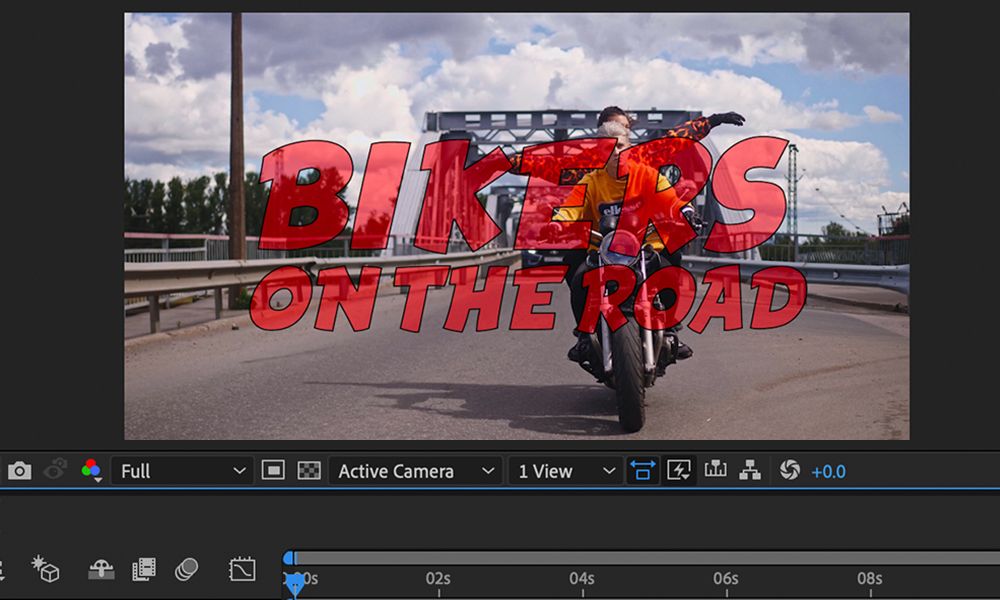
Когда вы будете довольны, сохраните свой проект и вернитесь в Premiere Pro. Ваша динамическая композиция должна была обновиться автоматически, чтобы отразить изменения, внесенные в After Effects.
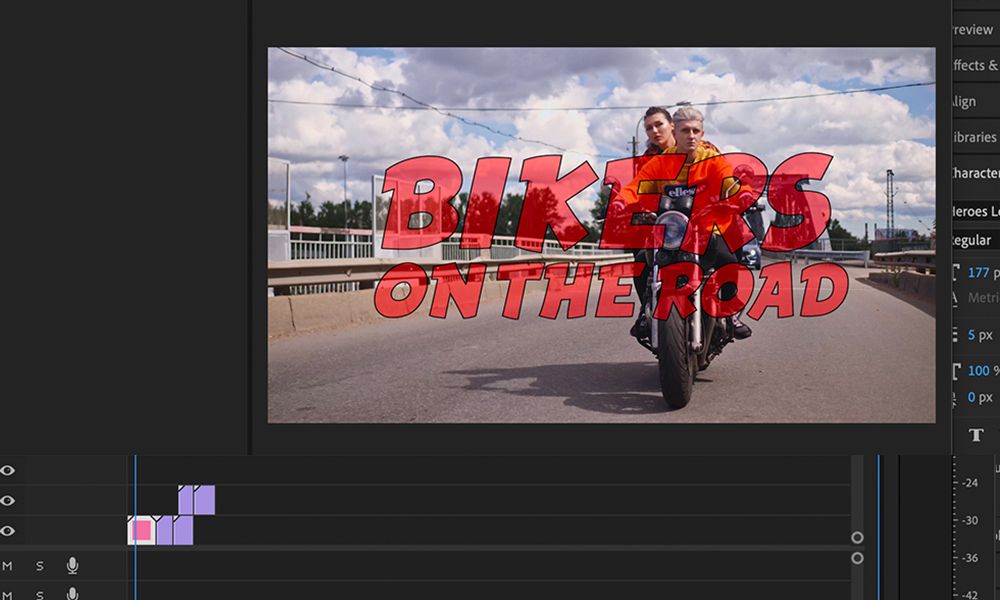
Вот и все – теперь вы сможете расширять и улучшать свои рабочие процессы, динамически связывая проекты между After Effects и Premiere Pro. Совместное использование двух программ таким образом действительно открывает ряд возможностей для более интуитивной работы – так что приступайте к творчеству!
Использование динамической ссылки
Теперь, когда вы знаете, как использовать функцию динамической ссылки, обязательно воспользуйтесь ее преимуществами. Обычно Dynamic Link используется для отправки любого видеоряда, для которого требуется кодирование цветности, в After Effects из Premiere Pro. Это определенно пригодится, если вы работаете с зеленым экраном.